В недалеком прошлом компания «Рокстар» разработала и выпустила в массы свой лаунчер. И для того, чтобы новинка обросла почитателями и стала актуальной, на ее базе запустили игру «ГТА 5», которая была бесплатна для каждого. Однако периодически случались баги, и система «радовала» игроков «ГТА 5» сообщением: «автономный режим невозможно установить соединение». Что это такое и как исправить ошибку, разберемся ниже.
Содержание
- Причины проблем с Rockstar Games Launcher
- Как исправить ошибку «автономный режим», что делать?
- Брандмауэр Windows
- Если причина в антивирусе
- Другие проблемы
Причины проблем с Rockstar Games Launcher
Сервис может быть недоступен по разным причинам. При подключении к сети лаунчера его работу могут «перебивать» или вовсе блокировать как встроенные, так и сторонние программы. В основном, это средства защиты системы ПК: брандмауэр и антивирус (Аваст, Касперский, AVG). Эти непредсказуемые товарищи вполне могут первые 2 раза спокойно пропустить сигнал в мировую паутину, а на третий вдруг посчитать его угрозой и заблокировать соединение.

Второй по частоте причиной сбоя автономного режима выступает недавнее обновление. Обновления и лаунчер не могут нормально работать, поскольку еще «не привыкли друг к другу». Или же обновление установилось некорректно.
Иногда виноват нерабочий сервер игры (Social Club или Эпик Геймс). Первый у игроков из стран СНГ часто не работает без ВПН, а на втором разработчики периодически что-то меняют.

В любом случае, в первую очередь, стоит проверить собственное соединение с интернетом. Не исключено, что в неполадках лаунчера виновато нестабильное соединение, или провайдер вовсе ведет какие-то технические работы на линии.
Как исправить ошибку «автономный режим», что делать?
Когда на экране застряло сообщение «автономный режим», и лаунчер «Рокстара» отказывается работать, то, в большинстве случаев, проблему решить проще, чем кажется. Так что погодите со звонком своему интернет-провайдеру. Лучше проверить на предмет неполадки собственный ПК.

Брандмауэр Windows
Встроенный защитник крайне насторожен в отношении различных сетевых подключений. В основном, именно он виноват в том, что лаунчер для «ГТА 5» запускается в автономном режиме. Достаточно отключить его на время игры, и проблема самоликвидируется:
- Вызовите Панель управления Windows. Можно это сделать через «Пуск» или сочетанием клавиш «Win» + «Pause».

- Вверху окна кликните на строку «Панель управления — домашняя страница».
- Находим в новом перечне пункт «Система и безопасность».

- Там появится строка «Брандмауэр Защитника Windows», жмем на нее.

- После откроется панель с основным полем по центру и списком подразделов справа. Вот там ищем «Включение и отключение».

- В открывшемся поле будет два пункта: «Параметры для частной сети» и «Параметры для общественной сети». Везде устанавливаем пометку в строке «Отключить брандмауэр». Да, он заругается, но внимание не обращаем – все равно отключаем.
- Далее нужно выйти из Панели управления и заново подключиться к Rockstar Games Launcher. Если подключение по-прежнему автономно, то на вашем ПК есть и другие «противники» сетевых подключений.

Если причина в антивирусе
В любом антивирусе есть место, которое называется «карантин». Туда попадают подозрительные файлы или даже целые программы. При любой проблеме с запуском игр, перво-наперво стоит заглянуть в карантинное хранилище. Если хоть один файлик попал в эту «тюрьму», то «фаталити» обеспечено всей программе. В такой ситуации придется спасать пленников в качестве системного администратора.
Процесс покажем на примере антивируса Avast. Но у других утилит он отличается на ± пару шагов:
- Запустите антивирус с главного рабочего стола и желательно от имени Администратора.

- В левой части окна кликните на иконку замочка с надписью «Защита».
- В открывшемся поле найдите часть «Хранилище вирусов».

- Откроется список карантинных объектов. Найдите среди них файлы лаунчера, если они все-таки попали в карантин. После выбора объекта станет доступна кнопка «Удалить из карантина».

В качестве дополнительной перестраховки можно после этого вообще отключить антивирус на время игры. Однако выключение защитника — это опасное дело. Никогда не знаешь, что может забраться в компьютер, пока он беззащитен. Так что делайте это на свой страх и риск.
Другие проблемы
Если манипуляции с брандмауэром и антивирусом результатов не дали, то вот еще несколько причин «автономного режима лаунчера Рокстар»:
- Сам сервис находится в обороте у разработчиков, которые дополняют его или улучшают. Об этом можно узнать на официальной странице статуса сервиса https://support.rockstargames.com/ru/servicestatus.
- У вас слишком низкая скорость соединения с интернетом. Оптимальная скорость для работы Rockstar Games Launcher: для скачивания – 5 Мб/с, для закачивания – 1 Мб/с. Скорость можно увеличить, если сменить беспроводную сеть на проводное соединение непосредственно к ПК.
- Открыты неверные сетевые порты. Проверьте свои и уберите ненужные:
- Port 6672 (UDP);
- Port 61455 (UDP);
- Port 61457 (UDP);
- Port 61456 (UDP);
- Port 61458 (UDP).
- Проблема в маршрутизаторе. Что делать: отключите его и оставьте в таком состоянии на 10-15 минут. После включите и перезапустите игру.
- Программное обеспечение маршрутизатора устарело. В этом случае обратитесь к вашему интернет-провайдеру для получения актуальных обновлений.

Иногда пользователям помогает удаление папки «Social Club» в Проводнике Windows:
- Откройте Проводник при помощи клавиш «Win» + «E».
- Найдите папку «Пользователи», если вы работаете на Виндовс 10. Если версия системы «моложе», то папку «Users».

- В ней должна быть папка «Rockstar Games», в которой и хранится «Social Club».

- Безжалостно удаляем ее.
- Теперь заново устанавливаем Social Club и проходим авторизацию.
Еще один способ — это полностью удалить антивирус с ПК. Алгоритм действий зависит от марки программы. Обычно инструкция по удалению присутствует на официальном сайте производителя.
Если ни один способ не помог в решении проблемы с автономным режимом, то проблемы у вашего провайдера. Либо же виноват неисправный роутер.
Нашли опечатку? Выделите текст и нажмите Ctrl + Enter
Поделись с друзьями:
Твитнуть
Поделиться
Поделиться
Отправить
Класснуть
Вотсапнуть
Запинить
Не так давно появился лаунчер от компании Рокстар Геймс. И для того, чтобы пользователи начали его применять, разработчики предложили игру GTA 5, которая будет доступна каждому бесплатно. Но, как и в других новых продуктах, в магазине нередко появляются ошибки. В статье будет рассказано что делать, если на экране возникает уведомление «Автономный режим» в Rockstar Games Launcher.
Содержание
- Причины проблем с Rockstar Games Launcher
- Что делать, если в лаунчере включен автономный режим
- Проверка карантина антивируса
- Решение проблем с лаунчером Rockstar Games
Причины проблем с Rockstar Games Launcher
Ошибка при запуске игры GTA может заключаться в том, что при обращении лаунчера в сеть, его работу могут блокировать как встроенные средства защиты, так и дополнительные. К встроенным относится Брандмауэр Windows. Дополнительные — это средства антивируса, который вы могли установить на компьютер в качестве альтернативы. Например, популярные противовирусные системы: Аваст, Касперский, AVG и другие. Ошибка может возникать и в тех случаях, если уже ранее пользовались лаунчером и игра успешно запускалась.

Нередко проблемы с Rockstar Games Launcher происходят из-за недавно установленных обновлений. Если лаунчер был обновлён перед его использованием, скорее всего, в проблеме виноваты сами создатели этих обновлений. Прежде чем сразу же приступать к решению данной ошибки, необходимо проверить собственное подключение к интернету. Не исключено, что в данный момент в автономном режиме нет доступа к сети по вине вашего провайдера, на линии проводятся технические работы и т.д.
Это может быть полезным: Only GTA:SA version 1.0 is supported — https://easywebscripts.net/oshibki/only-gtasa-version-1-0-is-supported.php.
Что делать, если в лаунчере включен автономный режим
Итак, мы будем решать проблему с отсутствием подключения к серверам Рокстар, когда на экране отображается уведомление «Автономный режим». И перед тем, как звонить своему провайдеру, а может даже и ругаться с ним по поводу качества услуг, давайте проверим возможность причины на своём ПК.
Откройте панель управления Виндовс:
- Сделать это можно разными методами. Выберите сразу вместе клавиши WIN и PAUSE;
- Нажмите на строку вверху слева «Панель управления»;

Нажмите на пункт «Панель управления» - Затем стоит выбрать пункт «Система и безопасность»;

Выберите «Система и безопасность» в панели управления - И нажать на строку «Брандмауэр»;

Выберите «Брандмауэр Windows» - Попадая на экран настройки сетевого защитника, нужно обратиться к меню слева и выбрать «Включение и отключение»;

Нажмите на строку «Включение и отключение» - Скорее всего вы увидите, что флажки установлены на чекбоксах для активации Брандмауэра. Нам нужно установить флажки в значение «Отключить».

Поставьте галочки на пункте для отключения Брандмауэра
С основным «вредителем» для игр мы справились. Теперь вам нужно попытаться снова открыть лаунчер Rockstar Games Launcher, чтобы проверить, появляется ли сейчас автономный режим. Если эту проблему вам не удалось решить, скорее всего на вашем ПК есть ещё и другие приложения, которые могут как блокировать выход программы в сеть, так и не давать ей полноценно работать.
Читайте также: точка входа в процедуру Steaminternal_Crateinterface не найдена в библиотеке DLL.
Проверка карантина антивируса
Практически у каждой антивирусной системы есть место, куда она перемещает подозрительные файлы и целые приложения. Часто его называют карантином. При любых отказах в работе приложений или игр стоит первым делом заглядывать в карантин. Если хоть один файл попадёт под подозрение — всё приложение отправляется в системную «тюрьму» или в автономный режим. Но мы в качестве системного администратора можем вызволять программы.
Для примера возьмём популярный комплекс защитных утилит от Avast.
Если он установлен на вашем компьютере, попробуйте найти файлы Rockstar Games Launcher так:
- Запустите программу из главного рабочего стола или из окна, где отображаются все приложения, работающие в фоновом режиме;
- Выберите слева в меню пункт «Защита»;

Выберите пункт меню «Защита» - Затем выберите окно с названием «Хранилище вирусов»;

Выберите пункт «Хранилище вирусов» - В списке найдите лаунчер, если его файлы здесь отображаются. После выбора станет доступна кнопка «Убрать из карантина» (или удалить).

Выберите заблокированный файл из списка и восстановите
Этим способом можно удалить из этого раздела все приложения, которым вы доверяете. Если у вас другой антивирус, найдите для него инструкцию в интернете или в YouTube.
Решение проблем с лаунчером Rockstar Games
Некоторым пользователям помогает удаление папки «Social Club» в проводнике Windows.
Для этого нужно выполнить такие действия:
- Откройте системный диск, на который установлена ОС. Для запуска проводника можно нажать на клавиши WIN+E;
- Необходимо найти папку «Пользователи» (в 10 версии ОС). В ранних версиях она может называться «Users»;
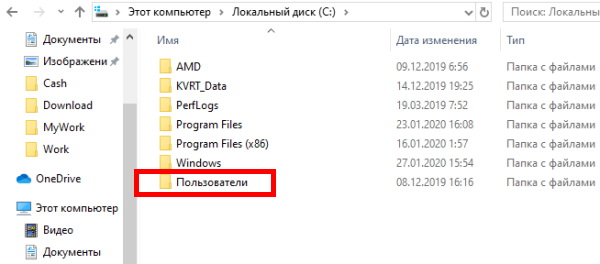
Папка «Пользователи» - Находим в ней папку с названием «Rockstar Games» и в ней «Social Club»;
- Последнюю нужно удалить.
После этого нужно переустановить и авторизоваться в Social Club. И снова попытаться запустить лаунчер или игру, с которой возникают проблемы. Если этот способ не помог решить ошибку, попробуйте также полностью удалить дополнительный антивирус. Инструкция для этого находится на официальном сайте продукта, который установлен на вашем ПК. Во всех случаях нужна отдельная утилита, которая ищет все файлы антивируса в системе и деинсталлирует их.
Ни один из этих способов не помогут вам, если причина связана с вашим провайдером. Интернет может быть нестабильным. Из-за чего периодически появляется сообщение об автономном режиме в лаунчере Rockstar Games Launcher, и что же именно делать, пользователю не понятно. Необходимо позвонить по телефону поддержки и узнать, нет ли проблем с сетью. Воспользуйтесь сайтами для проверки интернета. Лучше всех с этой задачей справляется Яндекс Интернетометр.
Вообщем, столкнулся я пару недель назад с такой проблемой и начал искать решение в инете, куда меня только не кидало и что только я не делал, читая комменты «вау круто все работает» под такими действиями как «поменяйте дату на компе и все » я понял что решения я просто так не найду, начал писать в тех поддержку роков, долго они мне мозги выносили думая что я полный кретин что не могу даже переустановить социал или поменять IP на роутере, но проблема как обычно решилась сама собой через 2 неделе как началась, как я и говорил рокам что проблема у меня была не в интернете или в виндоус,а в самой программе социал клаб, ведь все работает но социал постоянно грузит в автономный режим, поскольку я не где не нашел нормального пояснения что нужно делать что бы все работало я составил 2 списка, первый это что я делал когда искал как исправить проблему в интернете самостоятельно, и второй который мне присылали роки чтобы все работало, эти два списка хочу скинуть суда чтобы вы попробовали устранить ошибку сами без долгих поисков информации в интернете. первый список будет тем что я нарыл в инете и многим людям они якобы помогали
Первый список
1- Антивирус, пробовать остановить или снести антивирус с компа, но не через стандартную программу удаления программ, а отдельно скачанную чтобы удалить даже пустые папки которые останутся после стандартного удаления
2- Брандмаузер должен быть выключенны, и если он был включен проверить правила не блокирует ли он приложения социал клаб или гта, читал что после обновы винды он сума может сойти и заблокировать любое приложение на компе
3- Удаление файлов pc_settings.bin и cfg.dat в ~DocumentsRockstar GamesGTAVProfiles
(только создай резервную копию, ты же не ебобо) у меня этих файлов там и небыло ни когда
4- Удалить файл settings.xml в C:/Пользователи/ИмяПользователя/Мои документы/Rockstar Games/GTAV
(только создай резервную копию, ты же не ебобо) удалил и не чего не произошло
5- Удалить паку «Social Club» в «Мои Документы/Rockstar Games/», у меня привело к еще более плачевным последствиям, при следующей установке программы она вообще перестала узнавать мой комп и говорила что я ни разу через это устройство не заходил
6- В поле поиска на панели задач введите командная строка (или cmd.exe), щелкните правой кнопкой мыши (либо нажмите и удерживайте) пункт Командная строка, а затем выберите «Запуск от имени администратора» > Да.
В командной строке выполните в указанном порядке следующие команды, а затем проверьте, помогло ли это решить проблему с подключением:
— Введите netsh winsock reset и нажмите клавишу ВВОД.
— Введите netsh int ip reset и нажмите клавишу ВВОД.
— Введите ipconfig /release и нажмите клавишу ВВОД.
— Введите ipconfig /renew и нажмите клавишу ВВОД.
— Введите ipconfig /flushdns и нажмите клавишу ВВОД. Сброс настроек роутера тоже не к чему не привели
7- Откат виндовс на месяц назад когда ГТА еще работала
8- Изменял время на компьютере на две недели назад , вообще бред как я повелся хз
9- Выключал все службы через msconfig оставлял только те которые связаны в виндовс и стим чтобы можно было запустить игру( зайдите полезно посмотреть чем комп питается)
10- Сбросил социал клаб в безопасный режим ( отключал его через диспетчер задач) социал клаб в безопасный режим вошел но игра все равно не запускается
11- Приостанавливал процесс и заново его запустить через мониторинг ресурсов ( через этот монитор ресурсов можно себе пустые сессии создавать и играть с другом ну или грузы возить)
12- Пытался зайти под другим логином и паролем (взял у знакомого) результата это не дало
13- Скачивал программу впн и пытался зайти через нее, социал клаб все же не запускается что еще раз подтверждает что дело в самой программе, а не в инете или аккаунте
14- Удалял только социал с компа и ставил с оф сайта, не помогло
15- Удалял социал и ставил старую версию социала ( в инете есть сайты которые хранят разные программы разных версий) не помогло, при запуске игра все равно обновляла социал и не запускалась
16- Удалял полностью игру и ставил ее на другой системный диск
17- Пробовал запускать другую игру в которой нужен вход через социал клаб, у меня это ЛА Ноар, она тоже отказывалась запускаться
18 А про VPN забыл, скачивал его отдельно на комп и пробовал запустить через него социал клаб, перед этим сбрасывал IP не помогает
Второй список которые мне отправляли роки
1 Перезагрузите роутер (отключите минут на 10-15). Этот шаг может показаться бесполезным, однако при перезагрузке происходит сброс настроек и это часто становится решением проблемы.
2 В некоторых случаях может помочь сброс настроек адаптера.
В поле поиска на панели задач введите командная строка, щелкните правой кнопкой мыши (либо нажмите и удерживайте) пункт Командная строка, а затем выберите Запуск от имени администратора > Да.
В командной строке выполните в указанном порядке следующие команды, а затем проверьте, помогло ли это решить проблему с активацией:
— Введите netsh winsock reset и нажмите клавишу ВВОД.
— Введите netsh int ip reset и нажмите клавишу ВВОД.
— Введите ipconfig /release и нажмите клавишу ВВОД.
— Введите ipconfig /renew и нажмите клавишу ВВОД.
— Введите ipconfig /flushdns и нажмите клавишу ВВОД.
После проделанных команд — пожалуйста перезагрузите свой ПК.
3 Многие игроки сообщают, что в большинстве случаев, помогает замена данных DNS.
Для этого:
— Нажмите правой кнопкой мышки по значку соединения и выберите «Параметры сети и интернет».
— Откройте «Центр управления сетями и общим доступом».
— Войдите в меню «Изменение параметров адаптера».
— Нажмите правой кнопкой по нужному сетевому соединению и перейдите в его свойства. Выберите «IP версии 4», нажмите на кнопку «Свойства».
— Поменяйте галочку на «Использовать следующие адреса DNS-серверов» и пропишите новые параметры:
Основной DNS — 8.8.8.8
Дополнительный DNS — 8.8.4.4
Пожалуйста убедитесь, что следующие порты открыты (в этом Вам может помочь интернет провайдер):
Port 6672 (UDP)
Port 61455 (UDP)
Port 61457 (UDP)
Port 61456 (UDP)
Port 61458 (UDP)
4 Пожалуйста, попробуйте отключить антивирус. Некоторым игрокам помогало полное удаление антивируса на время (со сбросом настроек).
5 Для возможного решения Вашей проблемы, мы бы хотели Вам предложить **отключить** брандмауэр Windows. Для получения более подробных инструкций по этому пункту, пожалуйста, обратитесь к статье: https://support.microsoft.com/ru-ru/help/4028544/windows-turn-windows-firewall-on-or-off
6 Пожалуйста, удалите файлы pc_settings.bin и cfg.dat в ~DocumentsRockstar GamesGTAVProfiles.
7 Просим Вас зайти в папку с игрой (стандартная директория выглядит так: C:/Пользователи/ИмяПользователя/Мои документы/Rockstar Games/GTAV) и удалить файл settings.xml.
7,1 После этого:
1. Зайдите в папку «Мои Документы/Rockstar Games/» (My Documents/ Rockstar Games/);
2. Удалите папку «Social Club».
Как бы все. Пробуйте
Программа запуска игр Rockstar это приложение для Windows, которое позволяет вам играть во многие игры. А проблемы с офлайн-режимом в Rockstar Game Launcher очень распространены и раздражают. В этой статье мы исправим эту проблему, используя некоторые специальные методы и шаги. Прежде чем мы продолжим, важно знать о проблеме и о том, почему вы можете с ней столкнуться. Что такое ошибка автономного режима в программе запуска игр Rockstar, почему вы получаете эту ошибку и как ее можно исправить, все это будет рассмотрено в этой статье.
Средство запуска игр, предназначенное для игр, — это то, что нужно геймерам, но средство запуска игр Rockstar иногда показывает ошибки из-за незначительных ошибок в играх. Автономный режим — одна из таких ошибок. Когда программа запуска игр Rockstar находится в автономном режиме, она не позволяет вам играть ни в одну игру в течение лаунчер, это означает, что у лаунчера проблемы с подключением к Интернету, и это очень общая проблема.

Содержание страницы
- Почему вы получаете сообщение об ошибке автономного режима?
-
Как исправить ошибку автономного режима Rockstar Games Launcher
- Способ 1. Запустите Rockstar Game Launcher в режиме совместимости
- Способ 2: попробуйте отключить антивирус
- Способ 3: удалить папку Social Club
- Способ 4: очистить кеш DNS
- Способ 5: попробуйте чистую загрузку
- Способ 6. Исправьте настройки доступа в Интернет
- Заключение
Почему вы получаете сообщение об ошибке автономного режима?
Основной причиной ошибки автономного режима Rockstar Game Launcher в большинстве случаев являются мелкие ошибки. Иногда это происходит из-за поврежденных файлов игры, иногда из-за проблем с антивирусом или брандмауэром.
В некоторых случаях проблемы могут быть немного другими, это происходит из-за того, что IPS может заблокировали социальные сети Rockstar на вашем IP-адресе, или, может быть, вы просто забыли включить Wi-Fi.
Как исправить ошибку автономного режима Rockstar Games Launcher
Существует несколько способов исправить ошибку автономного режима программы запуска игр Rockstar, но ниже приведены некоторые методы, которые настоятельно рекомендуются и исправили программу запуска для большинства пользователей.
Объявления
Способ 1. Запустите Rockstar Game Launcher в режиме совместимости
Итак, вы получаете сообщение об ошибке автономного режима, закройте программу запуска игры и перезапустите ее в режиме совместимости. Иногда перезагрузка работает нормально для большинства вещей. Вот как вы можете перезапустить программу запуска игры в режиме совместимости.
- Закройте Rockstar Game Launcher.
- Щелкните правой кнопкой мыши значок запуска игры и выберите свойства.
- Теперь выберите вкладку «Совместимость» и установите флажок «Запустить эту программу в режиме совместимости».

- Кроме того, установите флажок «Запускать эту программу от имени администратора».
- Нажмите «Применить» и «ОК». Попробуйте запустить любую игру в лаунчере.
Способ 2: попробуйте отключить антивирус
Антивирус, который вы используете для безопасности вашего ПК, иногда не позволяет программам использовать его функции. Переход Rockstar Game Launcher в автономный режим может быть ошибкой, вызванной антивирусом. Вы можете попробовать отключить антивирус и перезапустить программу запуска игры. Если вы вызываете брандмауэр Windows, вы можете обойти лаунчер из брандмауэра Windows. Вот как вы можете это сделать:
- В меню «Пуск» введите брандмауэр и нажмите на настройки брандмауэра и защиты сети.
- Нажмите Разрешить приложению проходить через брандмауэр.
- Нажмите «Изменить настройки», а затем нажмите «Разрешить другое приложение».
- Теперь просмотрите место установки файла Rockstar Game Launcher и нажмите «Добавить».

Объявления
- Проверьте личные и общедоступные поля перед именем.
- Теперь нажмите ОК. Перезапустите лаунчер игры.
Если антивирус или брандмауэр создавали проблему с программой запуска игры, эти шаги могут решить вашу проблему.
Способ 3: удалить папку Social Club
Иногда файлы, хранящиеся в папке Social Club, повреждаются и могут создавать проблемы при запуске игры.
- Выберите «Проводник» на панели задач.
- Выберите Документы на левой панели.

Объявления
- Нажмите на Social Club один раз, а затем нажмите Shift + Del на клавиатуре.
Способ 4: очистить кеш DNS
Автономные ошибки Rockstar Game Launcher можно исправить, очистив кеш DNS. Выполните следующие действия, чтобы исправить это.
- В меню «Пуск» введите CMD и щелкните правой кнопкой мыши CMD.
- Запустите командную строку (CMD) от имени администратора.

- Введите ipconfig /flushdns и нажмите Enter.
- Кэш DNS успешно очищен/очищен
Способ 5: попробуйте чистую загрузку
Если вы все еще сталкиваетесь с проблемой, это может быть связано с тем, что некоторые программные помехи вызывают проблемы для средства запуска игр Rockstar, вот следующие способы его проверки путем чистой загрузки.
- Введите Win+R на клавиатуре.
- Откроется команда запуска, введите misconfig и нажмите Enter.
- Теперь на вкладке службы отключите все службы Microsoft, установив флажок и отключив все.
- Теперь откройте диспетчер задач из меню «Пуск».
- Отключите каждую задачу запуска, щелкнув их правой кнопкой мыши и закрыв диспетчер задач.

- На вкладке «Автозагрузка» конфигурации системы нажмите «ОК». Когда вы перезагружаете компьютер, он входит в чистую загрузочную среду.
Способ 6. Исправьте настройки доступа в Интернет
Если вы считаете, что ваша сеть создает проблемы с программой запуска игр Rockstar, вы можете попробовать исправить свой доступ в Интернет с помощью этой команды.
- Откройте меню «Пуск» и введите CMD.
- Щелкните правой кнопкой мыши командную строку и запустите ее от имени администратора.
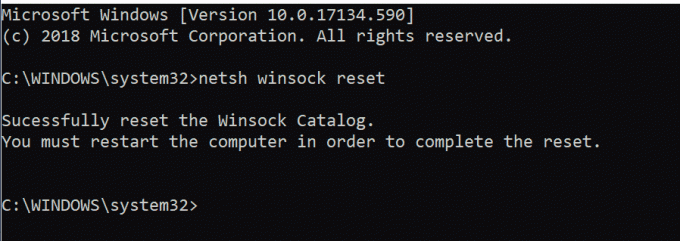
- Введите netsh winsock reset и нажмите Enter.
- Перезагрузите компьютер.
Это решит вашу проблему с доступом в Интернет и может решить проблему с запуском игры.
Заключение
Rockstar Game Launcher — идеальный инструмент для геймеров с таким количеством функций и поддерживающих игр, что вы можете наслаждаться каждой его частичкой. Но вся эта забава бесполезна, когда она начинает давать сбои. Ошибка автономного запуска игры Rockstar очень распространена и может быть исправлена с помощью нескольких методов, которые мы показали выше. Попробуйте эти методы, и ваш игровой лаунчер снова заработает.

Ошибка сервера Код 6000.87 Rockstar Games Launcher
Ошибка сервера Код 6000.87 Rockstar Games Launcher
Не удалось войти в учетную запись в сетевом режиме. Невозможно войти в автономном режиме, так как вы не использовали ранее эту учетную запись на данном устройстве. Автономный режим доступен только для учетных записей (с активированной опцией «Запомнить меня»), использованных на этом устройстве ранее и активированных через Интернет во время работы сервиса Social Club.
Повторите попытку позже. Если эта ошибка повторится, посетите сайт поддержки Rockstar и подпишитесь на обновления GTA Online.

Rockstar отключила серверы лаунчера в день релиза GTA: The Trilogy
Содержание
- 1 Rockstar отключила серверы лаунчера в день релиза GTA: The Trilogy
- 2 Rockstar пришлось снять с продажи ПК версию Grand Theft Auto: The Trilogy — The Definitive Edition
- 3 Где проверить статус серверов Rockstar
- 4 Что делать если сервера работают, а ошибка 6000.87 по прежнему?
- 5 Проблемы с IP адресом
- 5.1 Отключить роутер на 10-15 минут
- 5.2 Подключиться через VPN
- 5.3 Раздать интернет с мобильного
- 6 Нужно обновить лаунчер Рокстар
Rockstar начала техническое обслуживание Rockstar Games Launcher прямиком в день релиза GTA: The Trilogy и тем самым полностью обрубила возможность поиграть в любые свои игры. На момент написания этой статьи сервисные отделы компании спят крепким сном.
В общем запустить и поиграть в лицензионную версию трилогии ремастеров, приобретенную за немалые деньги, геймеры на ПК в данный момент не могут.
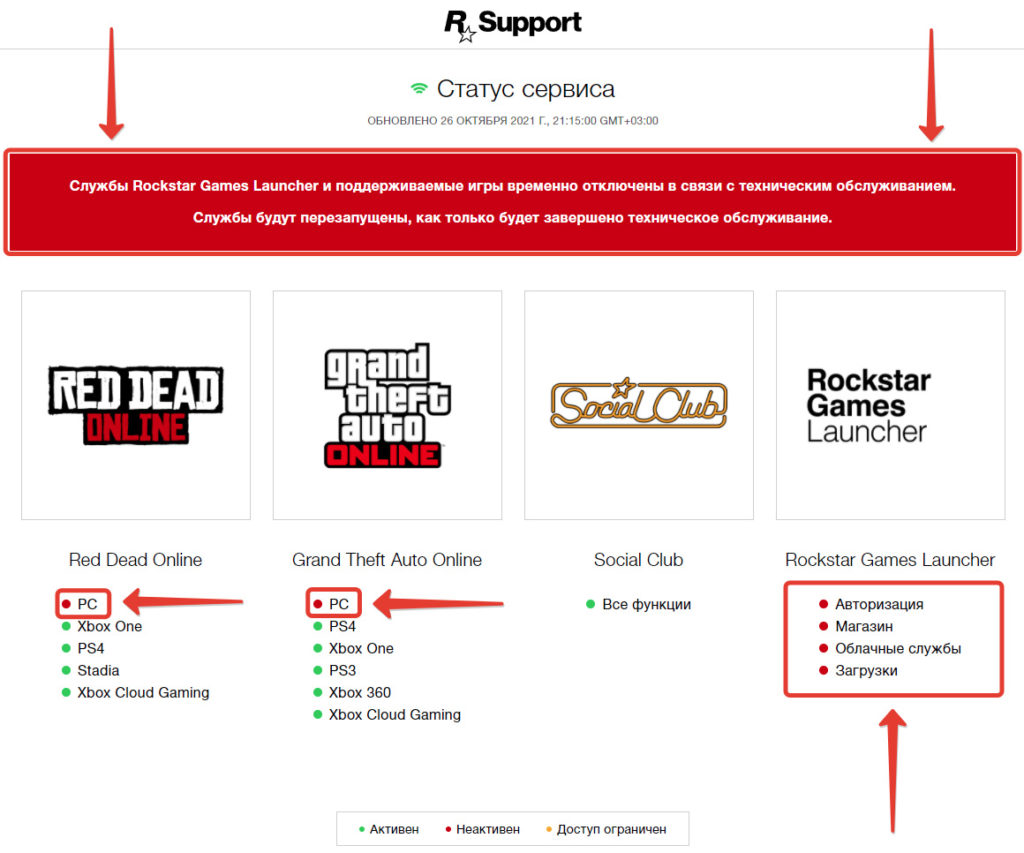
Rockstar пришлось снять с продажи ПК версию Grand Theft Auto: The Trilogy — The Definitive Edition
Мы благодарим Вас за терпение и понимание, пока мы продолжаем работать над восстановлением служб для Rockstar Games Launcher и поддерживаемых игр
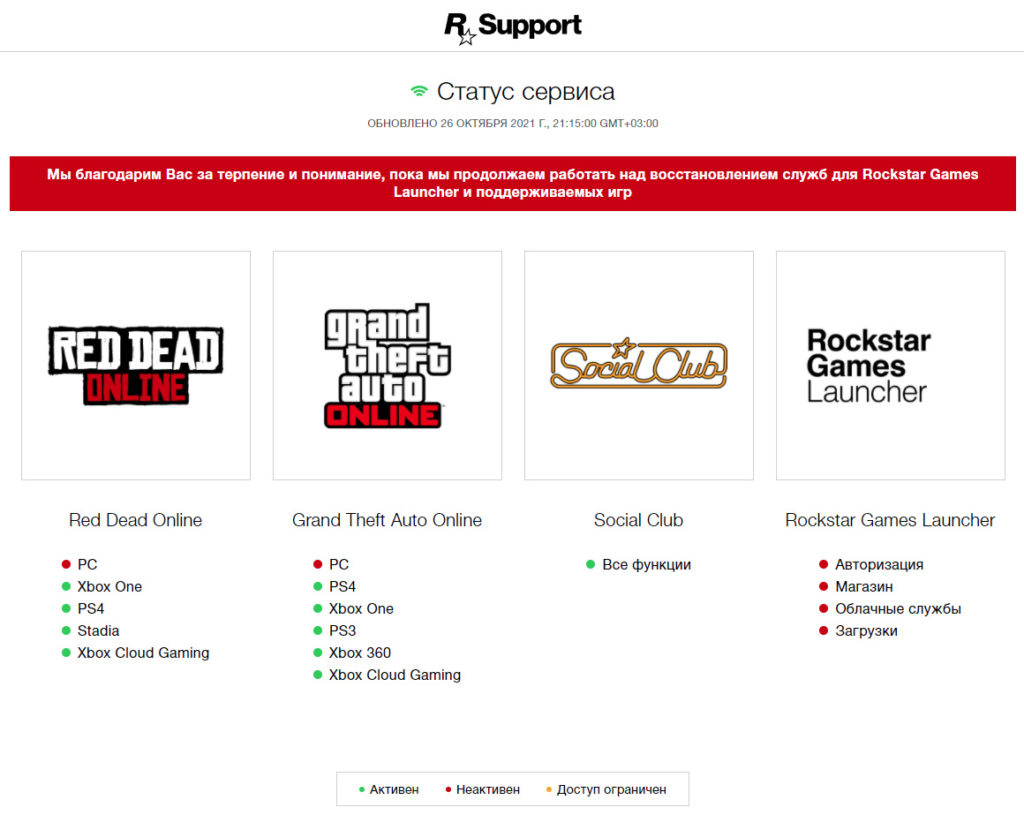
Фанаты и пользователи заметили что сборник с 3 играми экшен из серии от Rockstar больше не доступен для покупки на PC. Вероятно это вызвано тем, что пользователи ПК которые недавно купили игру до сих пор не имеют возможности поиграть в нее, т.к. практически моментально после выхода Grand Theft Auto: The Trilogy в Rockstar объявили о временной недоступности своего лаунчера и магазина из-за технических работ на серверах. Эта «временная недоступность» длится уже больше 14 часов, при этом стали жертвой не только покупатели серии ГТА, но и фанаты игры Red Dead Redemption 2, которые тоже не могут зайти в игру.
В компании Rockstar Games уже принесли извинения за такую задержку и просят отнестись с пониманием и терпинием. Разработчики работают над проблемой доступа к играм. А тем временем в интернете все активно критикуют разработчиков как за данную техническую неисправность, так и за низкое качество самого ремастера трилогии.
Где проверить статус серверов Rockstar
Проверить можно по ссылке — ТУТ
Что делать если сервера работают, а ошибка 6000.87 по прежнему?
Проблемы с IP адресом
Отключить роутер на 10-15 минут
IP адрес провайдера или его подсеть может блокироваться. Для этого нужно определить какой у вас IP, статичный или динамичный. Проверить можно на сайте — 2ip.ru. Заходим на сайт и смотрим IP адрес, затем выключаем роутер из розетки на 10-15 минут (обычно этого достаточно, чтобы поменялся IP если он динамический у вас). Включаем роутер, заходим снова на 2ip.ru и смотрим какой IP. Если он отличается от прошлого, значит динамический.
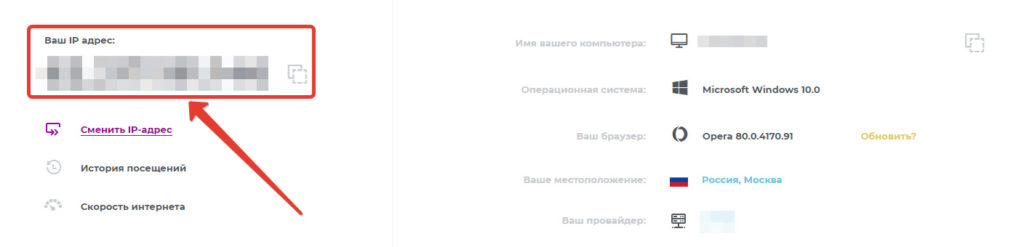
После этого пробуем зайти в лаунчер, если причина была в IP — ошибки не будет. Если не помогло, смотрите ниже.
P.S.: Если IP статичный нужно обращаться к провайдеру, чтобы сменить его. Но можно попробовать и способы ниже, если адрес статичный.
Подключиться через VPN
Качаем любой VPN на ПК. Подойдет вполне бесплатный. Устанавливаем программу, включаем VPN и пробуем зайти в лаунчер.
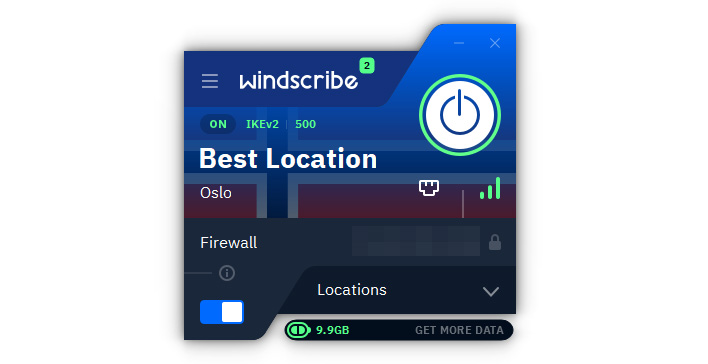
Раздать интернет с мобильного
Если прошлый способ не помог, можно попробовать раздать интернет через мобильный телефон, при условии что у вас в ПК есть модуль Wi-Fi. Раздаем интернет, подключаемся. Открываем лаунчер и смотрим есть ли ошибка.
Нужно обновить лаунчер Рокстар
Перед обновлением лаунчера его необходимо удалить. Удаляем через «Установка и удаление программ» в Windows, игры при этом не обязательно удалять. Скачать лаунчер можно на официальном сайте — https://socialclub.rockstargames.com/rockstar-games-launcher
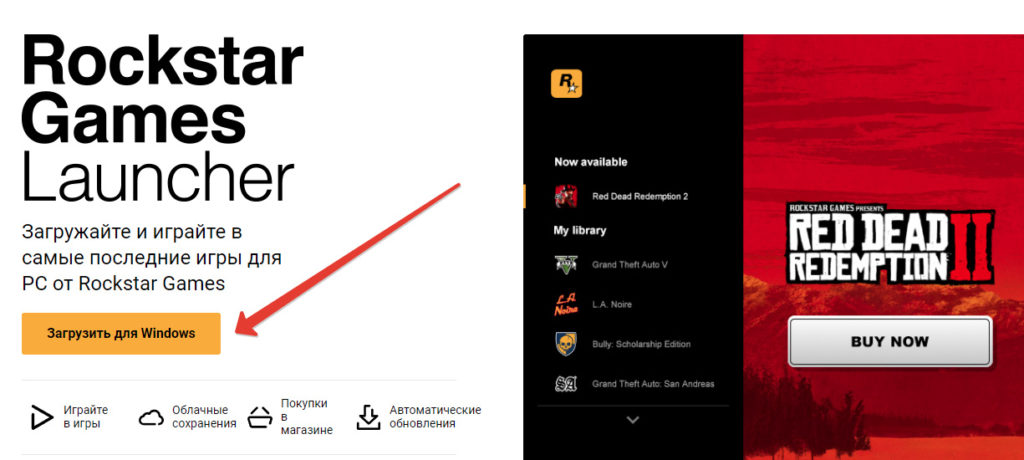
Как установите лаунчер, не запускайте его сразу, в конце инсталяции уберите галочку о запуске приложения сразу после установки. Перед запуском лаунчера, рекомендуем зайти в папку «C:UsersИмя пользователяDocuments«, там находим папку — «Rockstar Games«. Ее надо удалить полностью. Это не обязательно, но для пущей уверенности можно сделать это (после запуска лаунчера, он создаст там новую). Все можно запускать лаунчер, все должно работать.
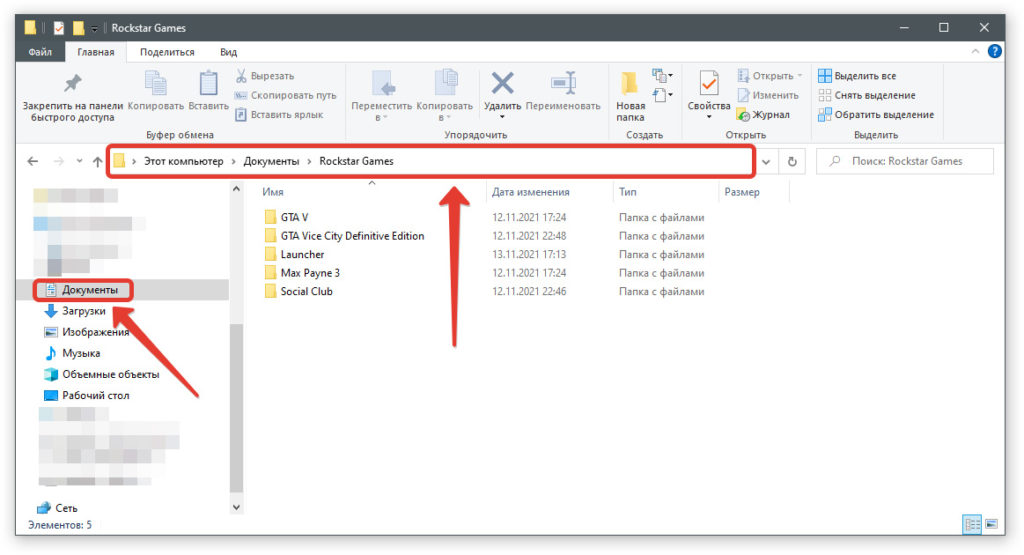
Как правило этих действий, должно быть достаточно, чтобы исправить наиболее распространенную ошибку 6000.87 в Рокстар Геймс Лаунчер.
Related Posts
Page load link
